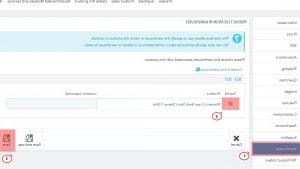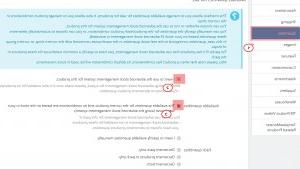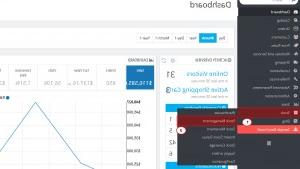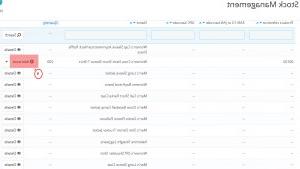PrestaShop 1.6. 如何使用库存管理界面管理产品数量
2016年2月15日
本教程将指导您通过使用管理产品数量 库存管理 界面在PrestaShop商店.
PrestaShop 1.6. 如何使用库存管理界面管理产品数量
-
登录你的 PrestaShop管理面板.
-
导航到 Preferences -> Products 向下滚动到 产品库存 section.
这就是你需要的 Enable 库存管理 and 保存更改:
-
导航到 Catalog -> Products,选择要管理数量的产品:
-
导航到 Stock -> 库存管理:
-
找到要编辑数量的产品,然后单击 Add stock button:
-
输入产品的数量到 添加数量 字段并保存更改:
-
Clear browser cache 然后查看产品页面,你会看到数量被更改了:
请随时查看下面的详细视频教程: